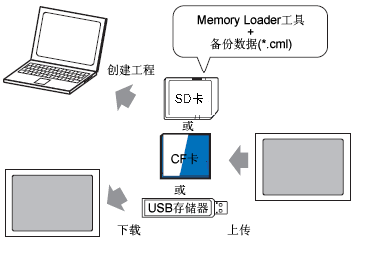
将人机界面上的工程备份(上传)到外部存储器。可将备份数据(*.cml)转换为工程文件(*.prx)并可在PC上编辑备份数据。您也可以将备份数据下载并显示在另一台人机界面上。
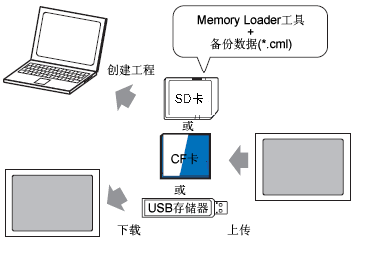
![]()
需要用FAT格式格式化(初始化)外部存储器。请用PC进行格式化。
![]()
更多详情,请参阅“设置指南”。
![]() 34.12.2 Memory Loader
34.12.2 Memory Loader
下面介绍使用CF卡的过程。
在GP-Pro EX状态工具栏上,点击[传输工程]图标![]() ,启动[传输工具]。
,启动[传输工具]。

在[选择工程]中选择您希望传输的工程。
点击[Memory Loader],打开如下对话框。点击[创建启动数据]。
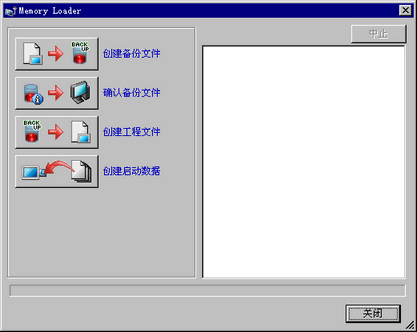
选择[CF/SD卡]并点击[浏览]。
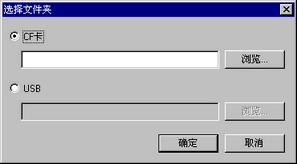
![]()
如果将CF卡输出文件夹设置为工程的临时存储位置,在[选择文件夹]对话框中将显示输出文件夹路径。
![]() 3.7.2 设置步骤 - 设置目标文件夹
3.7.2 设置步骤 - 设置目标文件夹
在[浏览文件夹]对话框中,指定CF卡根文件夹(目录),然后点击[确定]。
在[选择文件夹]对话框中,点击[确定]开始创建数据。
创建数据时,会显示如下对话框以显示创建状态。
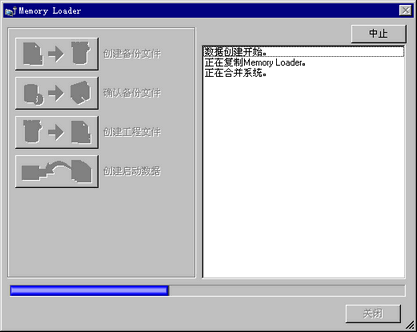
数据创建完成后,点击[关闭]。创建的数据保存在CF卡中。
![]()
当[CF卡文件夹]用作临时位置存储工程时,数据被输出到指定路径。将[CF卡文件夹]中的所有数据复制到CF卡的根文件夹。
将CF卡插入人机界面。要显示系统菜单,在0.5秒内,触摸人机界面屏幕的右上角然后左下角(或触摸左上角然后右下角)。

[CF/USB]。触摸它。[触摸[CF startup]以重置人机界面
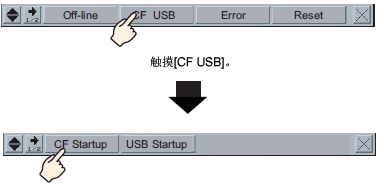
Memory Loader Tool启动并弹出以下画面。触摸[Upload]。
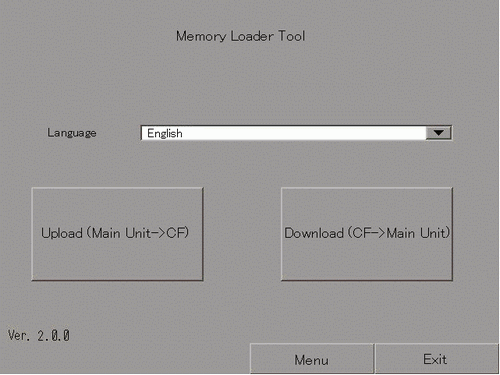
[触摸[Start],开始将人机界面工程保存为备份数据(*.cml)。(如果有传输密码,请首先输入密码,然后触摸[Start]。)
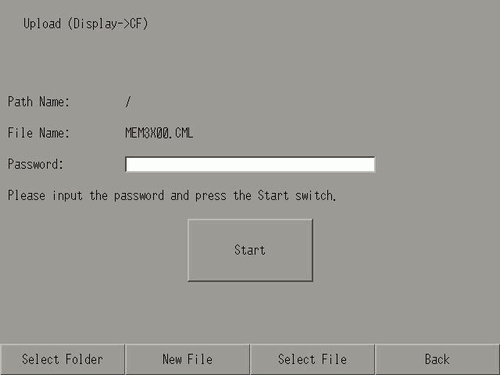
![]()
以[File Name]栏中显示的名称保存备份数据。如果您使用的是AGP-3500T,默认为“MEM3X00.CML”。如果您想使用另外一个文件名,请触摸[New File]。要覆盖CF卡中的现有文件名,请触摸[Select File]。
当使用GP-4100系列时,密码输入键盘分为字母输入和数字输入键盘。使用[A-1]和[1-A]键更换键盘。
每次您触摸数字键盘上的键时,输入字符更改。
一旦上传完成,触摸[Back]和[Exit],关闭Memory Loader工具。
从人机界面中拔出CF卡,然后再插入PC。
在GP-Pro EX状态工具栏上,点击[传输工程]图标![]() ,启动[传输工具]。
,启动[传输工具]。

点击[Memory Loader]。将显示如下对话框。
点击[创建工程]。
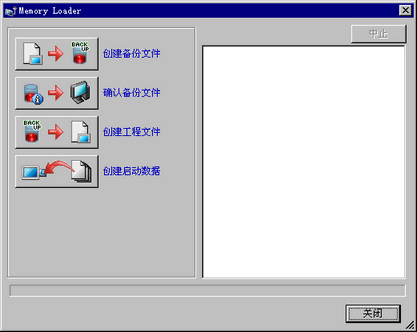
在下面的对话框中,在[查找范围]栏中选择CF卡。选择备份文件(*.cml)以将其转换为工程文件(*.prx),并点击[打开]。
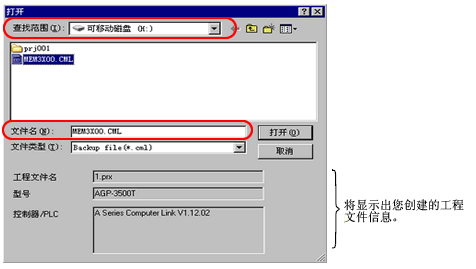
输入要创建的工程文件的名称及位置,点击[保存]。
确认[创建工程]对话框中的信息然后点击[创建]。
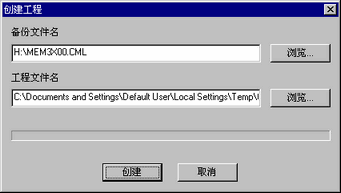
![]()
点击[浏览],编辑备份文件或工程文件的设置。
将弹出如下对话框。
当弹出“数据创建完成”消息时,点击[关闭]。